CAD快速绘制文字的轮廓线的方法
返回CAD快速绘制文字的轮廓线的方法
CAD是一款常用的绘图软件,我们使用CAD进行图纸绘制等操作时,常常也需要输入文字,今天小编要给大家介绍的是CAD中快速绘制文字轮廓线的方法。当我们描出文字的轮廓线之后,还可以对文字进行新的设置和填充,感兴趣的小伙伴一起来看看吧!
1. 首先,打开中望CAD软件,进入绘图区域。
2. 在上方菜单栏中选中【绘图】—【文字】—【单行文字】,根据提示指定文字高度和旋转角度,输入完成后按【Esc】键退出,这里小编以“中望CAD”这行文字为例进行演示。

3. 在命令行中输入【TXTEXP】命令,根据提示选择要炸开的文字“中望CAD”。
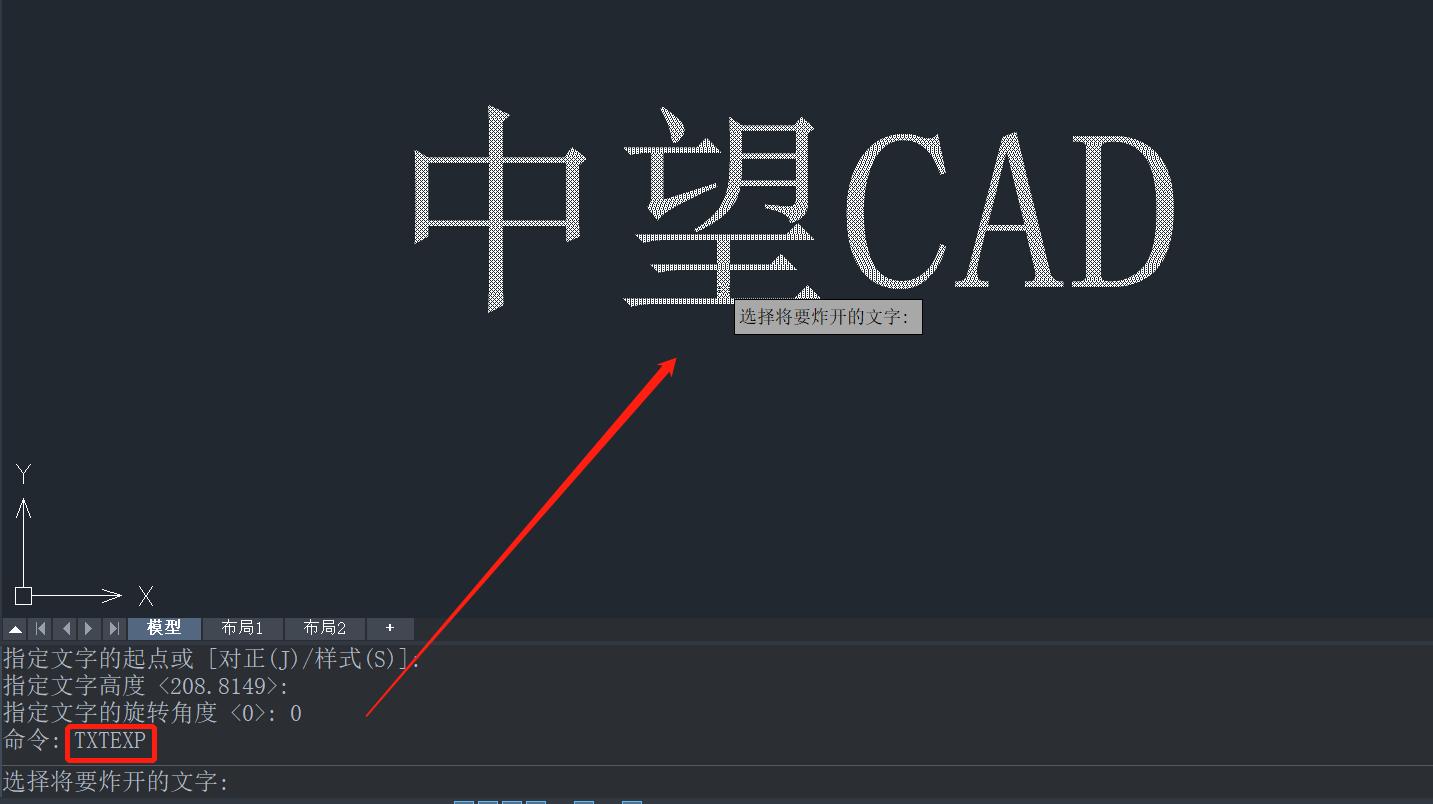
4. 鼠标单击文字选中,回车确认,此时我们可以看到文字只剩下了轮廓线。

以上就是CAD中快速绘制文字轮廓线的操作方法,我们在描出文字轮廓线后还可以根据自己的喜好填充颜色、图案等。更多CAD资讯敬请关注中望CAD官网,小编将持续更新推送,丰富教程内容不要错过哦。
推荐阅读:国产CAD
推荐阅读:CAD下载



























